Настройка игр
Чтобы изменить настройки лаунчера:
- В проекте в Личном кабинете перейдите в раздел Дистрибуция > Лаунчер.
- Найдите нужный лаунчер на дашборде и нажмите Редактировать.
- Перейдите в раздел Игры.
- Измените настройки.
- Нажмите Сохранить изменения.
Чтобы изменить настройки, нажмите Настроить справа от названия игры в разделе Игры проекта лаунчера.
Доступны следующие группы настроек:
Вкладки
Добавьте собственную страницу в качестве хедера страницы игры. Чтобы узнать больше о странице Вкладки, прочитайте инструкцию.
Информация об игре
Укажите информацию и выберите изображения для отображения на странице игры:
- В разделе Сайт сообщества укажите ссылку на веб-сайт игрового сообщества. Лаунчер отобразит эту ссылку в виде значка в правой панели инструментов со значками социальных сетей.
- Выберите социальные сети и укажите ссылки на страницы игры в них. Для каждой ссылки лаунчер покажет значок социальной сети в правой панели инструментов.
- В поле Страница службы поддержки укажите ссылку, по которой игрок сможет связаться с вашей службой поддержки. Лаунчер отобразит эту ссылку в виде значка в правом нижнем углу.
- Укажите информацию об игре на разных языках. Лаунчер отобразит ее игрокам, у которых еще нет этой игры. Список языков зависит от следующих настроек: Настройки Launcher > Общая информация > Языки.
Английский является языком, установленным по умочанию, и он не может быть отключен. Чтобы указать информацию на другом языке, нажмите кнопку с этим языком и перейдите к панели, появившейся ниже. - To show the News tab on the game’s page, toggle Show the News tab on the game’s page (optional).
- Информация об игре включает следующие поля:
- Студия разработки — название студии разработки, которое будет показано в разделе Описание игры > Студия разработки.
- Ссылка на трейлер игры — ссылка на трейлер игры, который игрок сможет посмотреть, нажав на кнопку Трейлер рядом с кнопкой Купить.
- Об игре — короткое описание игры, которое лаунчер покажет в разделе Об игре.
- Минимальные системные требования — требования, которые лаунчер покажет в разделе Системные требования > Минимальные.
- Рекомендованные системные требования — требования, которые лаунчер покажет в разделе Системные требования > Рекомендованные.
Распространение
В данном разделе доступны следующие настройки:
- Модель распространения — выберите как игроки получают доступ к игре в лаунчере.
Если вы выберите Free-to-play (F2P), игроки бесплатно получают доступ к игре после скачивания лаунчера.
Если вы выберите Pay-to-play (P2P), игроки должны будут приобрести игру, чтобы получить к ней доступ. Чтобы игра стала доступна в лаунчере, добавьте игровые ключи в магазин, и выберите артикул пакета игровых ключей в поле Артикул пакета игровых ключей.
- Игровые ключи > Разрешить игрокам активировать игровые ключи — смогут ли вводить ключи в лаунчере и активировать их без перехода на внешние страницы.
Если вы установите переключатель в положение On, лаунчер покажет кнопку Активировать на странице игры, если игра еще не активирована. Нажав на кнопку, игрок сможет ввести ключ и активировать его. Если вы установите переключатель в положение Off, лаунчер не покажет кнопку Активировать.
- Магазин > Показывать магазин в лаунчере — будет ли лаунчер показывать вкладку Магазин на странице игры. С помощью магазина вы можете напрямую продавать игрокам ключи, игровые предметы или валюту.
Чтобы настроить содержимое магазина, следуйте инструкции.
- Магазин > Настройки отображения — будет ли лаунчер всегда показывать магазин, или только если игра есть у игрока.
Сборки
Настройте, какие сборки игры будут использоваться в разных версиях лаунчера. Чтобы узнать больше, прочитайте инструкцию Загрузка сборки игры.
Параметры запуска
Параметры запуска
Лаунчер позволяет создавать несколько раскрывающихся списков (групп), которые отображаются при запуске игры. Например, можно создать списки для выбора сервера и графического драйвера.
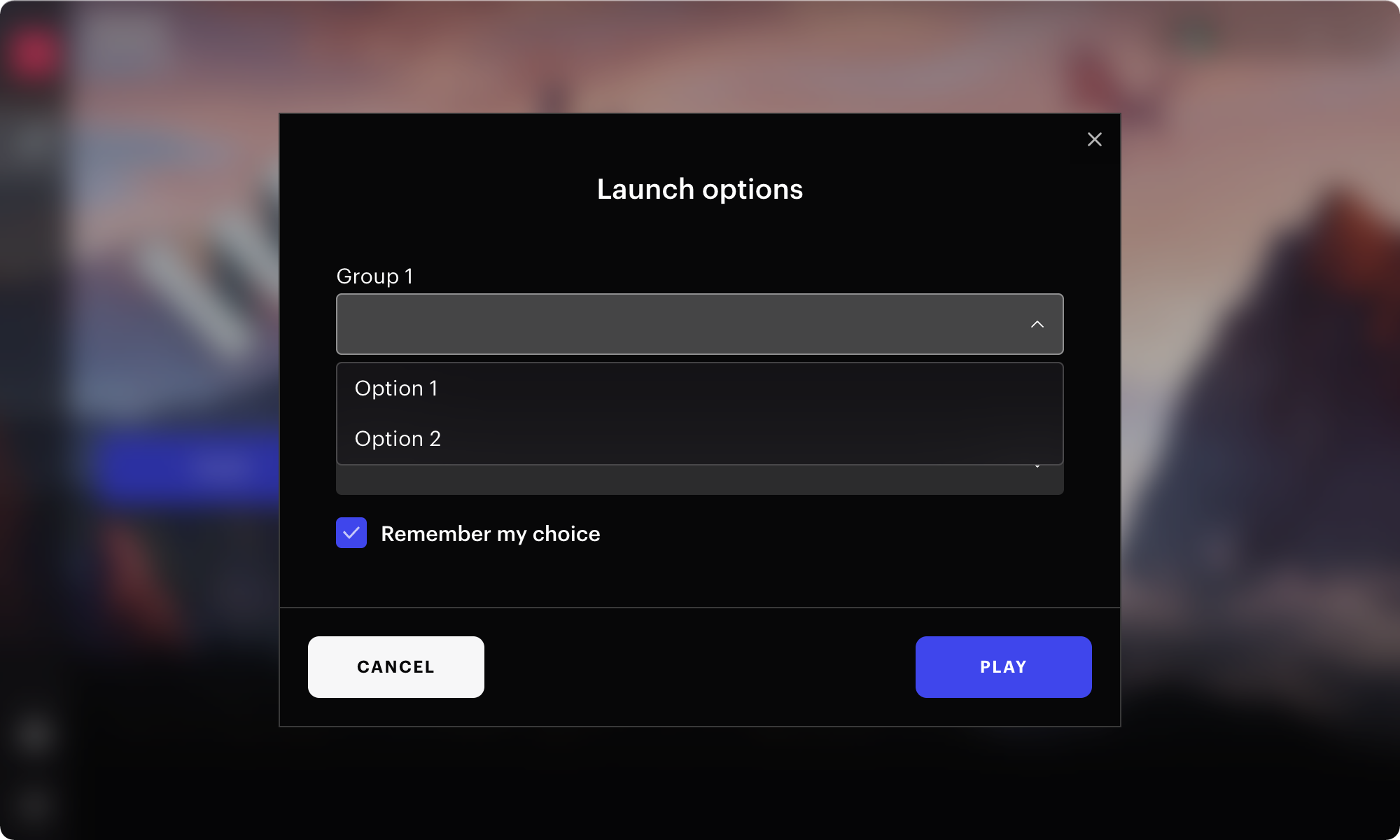
- Перейдите в раздел Параметры запуска.
- Нажмите Варианты запуска.
- Создайте одну или несколько групп (опционально):
- Нажмите Добавить группу при запуске.
- Укажите название группы на английском языке и других языках вашего лаунчера и нажмите Создать.
- Добавьте варианты запуска игры:
- В таблице справа от названия созданной группы нажмите значок +, добавьте названия вариантов запуска на английском и других языках вашего лаунчера и нажмите Далее.
- Добавьте параметры, которые будут передаваться игре при ее запуске в виде аргументов командной строки для автономной игры и/или опубликованной на платформе Steam и нажмите Создать.
- Если вы хотите выделить одну из групп, добавьте раскрывающийся список с ней рядом с кнопкой Играть в лаунчере. Для этого нажмите значок ☆ в таблице справа от названия группы.
Параметры
- Чтобы добавить параметры, которые будут передаваться игре при каждом ее запуске в виде аргументов командной строки:
- Перейдите на вкладку Параметры.
- Добавьте параметры для автономной игры и/или опубликованной на платформе Steam и нажмите Сохранить изменения.
Туториалы
Продолжить чтение
Последнее обновление: 31 декабря 2025Нашли опечатку или ошибку в тексте? Выделите ее и нажмите Ctrl+Enter.
